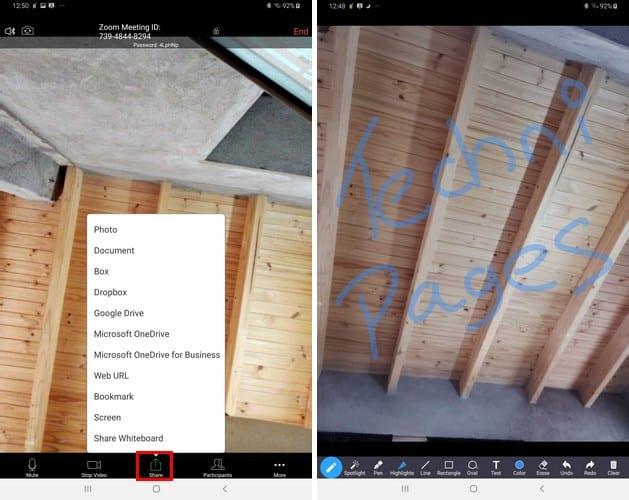Während eines Zoom-Meetings können Sie einiges tun. Mit dem integrierten Whiteboard können Sie beispielsweise jemandem etwas zeichnen. Es gibt auch die Möglichkeit, Ihren Bildschirm zu teilen, was sich hervorragend für die Arbeit eignet.
Es gibt jedoch Zeiten, in denen Sie Dateien in einem Zoom-Meeting freigeben müssen. Die App bietet Ihnen verschiedene Quellen zur Auswahl, wenn Sie eine Datei mit jemandem teilen möchten.
So zeigen Sie jemandem eine Datei in einem Zoom-Meeting
Um eine Datei in einem Zoom-Meeting zu teilen, tippen/klicken Sie auf die Option Teilen mit einem grünen Pfeil nach oben. Es wird eine Vielzahl von Optionen angezeigt. Wählen Sie einfach die Option aus, die die Datei enthält, die Sie freigeben möchten.
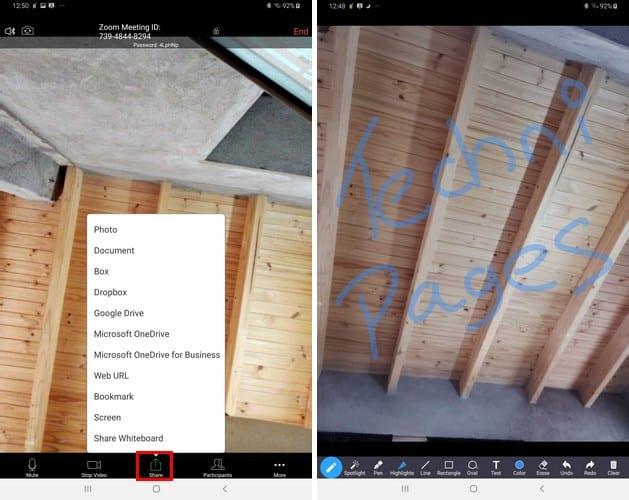
Wenn sich die Datei, die Sie teilen möchten, in Dropbox oder Box befindet, müssen Sie sich bei Ihrem Konto anmelden. Sobald Sie drin sind, wählen Sie die Datei aus, die Sie teilen möchten.
Unabhängig von den Quellen, aus denen Sie teilen, wird Ihr Video angehalten, bis Sie die Freigabe manuell beenden. Wenn die Datei, die Sie freigeben, auf dem Bildschirm angezeigt wird, können Sie auch darauf zeichnen, Formen hinzufügen und Funktionen wie die folgenden verwenden:
- Markieren
- Scheinwerfer
- Stift
- Linie
Um alles, was Sie in Ihrer Datei gezeichnet haben, rückgängig zu machen, können Sie jederzeit die Option Rückgängig oder Löschen verwenden. Um die Freigabe des Dokuments zu beenden, tippen Sie auf die rote Option Freigabe beenden.
Abschluss
Es ist praktisch und wichtig, jemandem eine Datei zeigen zu können, insbesondere wenn es sich um eine arbeitsbezogene Datei handelt. Gut, dass Zoom es Ihnen leicht macht, jemandem Ihre Dateien aus verschiedenen Quellen zu zeigen. Wie wichtig ist Filesharing für Sie? Lass es mich in den Kommentaren unten wissen.